Nopea ja helppo tapa lisätä yksityisyyttäsiLinuxin tulee hallita sitä, kuka näkee DNS-hakutiedot. Vaikka se ei piilota kaikkea IP-liikennettä, se estää vaaralliset DNS-väärentämishyökkäykset ja varmistaa paremman turvallisuuden. Linuxissa paras tapa salata DNS-liikenne on käyttää DNSCrypt.
DNSCrypt on paikallinen ohjelma, joka oikein asennettuna mihin tahansa Linux-tietokoneeseen voi lukita kaiken DNS-liikenteen ja varmistaa, että kaikki menee turvallisesti oikeaan paikkaan.
Asenna DNSCrypt
Useimmissa Linux-jakeluissa on DNSCrypt ohjelmistolähteissään, joten sen asentaminen on helppoa. Avaa pääte ja kirjoita komennot, jotka vastaavat Linux-jakeluasi.
ubuntu
sudo apt install dnscrypt-proxy
Debian
sudo apt-get install dnscrypt-proxy
Arch Linux
sudo pacman -S dnscrypt-proxy
fedora
sudo dnf install dnscrypt-proxy -y
OpenSUSE
sudo zypper install dnscrypt-proxy
Yleinen Linux
Jos et löydä DNSCrypt-versiota omalleSeuraava paras asia on ladata ohjelma suoraan Githubista. Onneksi kehittäjän ahkeruuden takia DNSCryptä ei tarvitse rakentaa lähteestä. Sen sijaan on saatavana latauksia valmiiksi rakennetuista binaareista. Nämä binäärit toimivat kaikissa Linux-jakeluissa.
Saadaksesi binääri, avaa päätelaite ja käytä wget Downloader-työkalu tarttuaksesi viimeisimpään versioon.
wget https://github.com/jedisct1/dnscrypt-proxy/releases/download/2.0.16/dnscrypt-proxy-linux_x86_64-2.0.16.tar.gz
tai lataa 32-bittinen versio seuraavasti:
wget https://github.com/jedisct1/dnscrypt-proxy/releases/download/2.0.16/dnscrypt-proxy-linux_i386-2.0.16.tar.gz
Tiesitkö, että DNSCryptistä on saatavana ARM-versio? Oikein! Tämä työkalu on mahdollista saada ARM Linux -käyttöjärjestelmiin. Asenna se saadaksesi sen wget, avaa päätelaite ja tartu siihen seuraavalla komennolla:
wget https://github.com/jedisct1/dnscrypt-proxy/releases/download/2.0.16/dnscrypt-proxy-linux_arm-2.0.16.tar.gz
Linux ARM64:
wget https://github.com/jedisct1/dnscrypt-proxy/releases/download/2.0.16/dnscrypt-proxy-linux_arm64-2.0.16.tar.gz
Asenna ohjelmisto Linux-tietokoneesi binaaritiedoston mukana! Aloita käytöstä terva komento purkaaksesi arkiston sisällön kokonaan.
tar -xzvf dnscrypt-proxy-linux_*-2.0.16.tar.gz
DNSCrypt-binaarikansion purkaminen sijoittaa kaikki tarvittavat tiedostot ”Linux” -kansioon /Koti. On turvallista pitää nämä tiedostot hakemistossa / home /, missä wget työkalu laittaa sen. Vaikka et ole varovainen, et poista kansiota vahingossa!
Käynnistääksesi työkalun, sinun on ensin annettava vasta purettu tiedostokansio. Käyttämällä CD komento, siirry siihen.
cd linux-*
DNSCrypt alkaa seuraavalla komennolla:
./dnscrypt
Asenna DNSCrypt
DNSCrypt-työkalu on Linux-tietokoneellasi ja valmismennä. Vaikka se on asennettu, se ei tarkoita, että se toimii. Valitettavasti joudut harkitsemaan DNSCrypt-asetuksia saadaksesi sen toimimaan. Ensimmäinen askel on valita julkinen DNS.
On olemassa paljon turvallisia julkisia DNS-osoitteitavalinnat siellä. Jos haluat paremman tietoturvan, on tärkeää käydä vaihtoehtoisella DNS: llä sen sijaan, että pysyisit palveluntarjoajan tarjoaman kanssa. Salatun DNS: n määrittämiseen Linuxiin ei oikeastaan ole mitään syytä, jos et piilota sitä palveluntarjoajalta.
Todella hyvä valinta turvalliselle julkiselle DNS: lle onCloudFlare. Syy mennä tämän palveluntarjoajan kanssa on yksinkertainen: kaikista muista DNS-ratkaisuista CloudFlare on toistuvasti osoittanut, että he välittävät käyttäjän yksityisyydestä DNS: n suhteen. Se on myös vilkasta nopeasti!
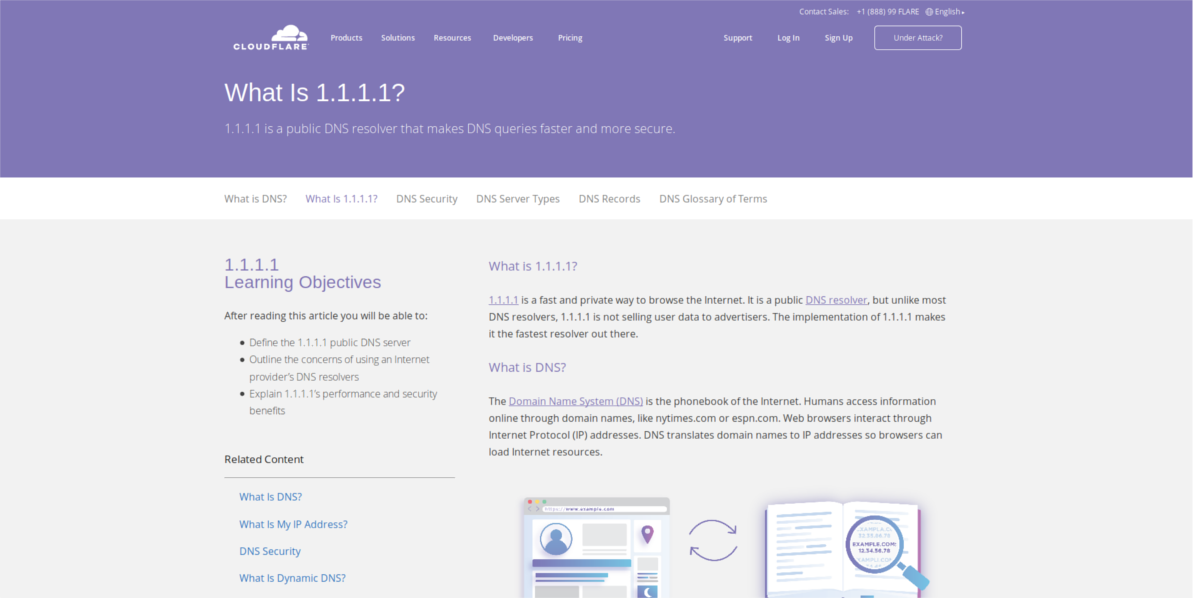
Huomaa: etkö halua käyttää CloudFlare DNS: ää? OpenDNS on vankka vaihtoehto. Lisätietoja täältä!
Napsauta verkkokuvaketta ja muokkaa oletusyhteyttä.
Etsi IPv4-vaihtoehto ja etsi ”DNS-palvelimet”. Liitä "DNS-palvelimet" -kenttään seuraava osoite:
127.0.0.2
Kun olet asentanut DNSCrypt-ohjelmiston, on ehdottomasti käynnistettävä verkkohallintaohjelma seuraavalla komennolla. Jos et, työkalu todennäköisesti kieltäytyy toimimasta.
sudo systemctl restart NetworkManager.service
Käytä DNS-asetuksia
Perusasetukset, joiden avulla DNSCrypt-työkalu voi toimia, ovat paikoillaan. Viimeinen tehtävä on pudottaa alas komentoriville ja soveltaa DNS-profiilia.
sudo dnscrypt-proxy -R cloudflare -a 127.0.0.2:53 -u dnscrypt
Poista DNSCrypt käytöstä
DNSCrypt on mukava pieni työkalu, jonka avulla käyttäjät voivat käyttääpiilottaa heidän DNS-haunsa, lisätä tietoturvaa ja estää DNS-väärentämistä. Silti niin hyvä kuin se on, jos et löydä sitä sinulle (jostain syystä), saatat haluta poistaa sen käytöstä.
Linuxin systed init -järjestelmän, DNSCrypt, ansiosta käyttäjät voivat käynnistää ja lopettaa sen milloin tahansa, edes tarvitse poistaa sitä! Voit tehdä tämän avaamalla päätelaitteen ja hankkimalla juurikuori.
sudo -s
Juurikuoren avulla voit manipuloida DNSCrypt-palvelutiedostoja. Pysäytä se suorittamalla seuraava komento:
sudo systemctl stop dnscrypt-proxy.service
Voit poistaa sen kokonaan käytöstä ja estää sitä käynnistyessä käynnistyksen yhteydessä seuraavasti:
sudo systemctl disable dnscrypt-proxy.service</ P>

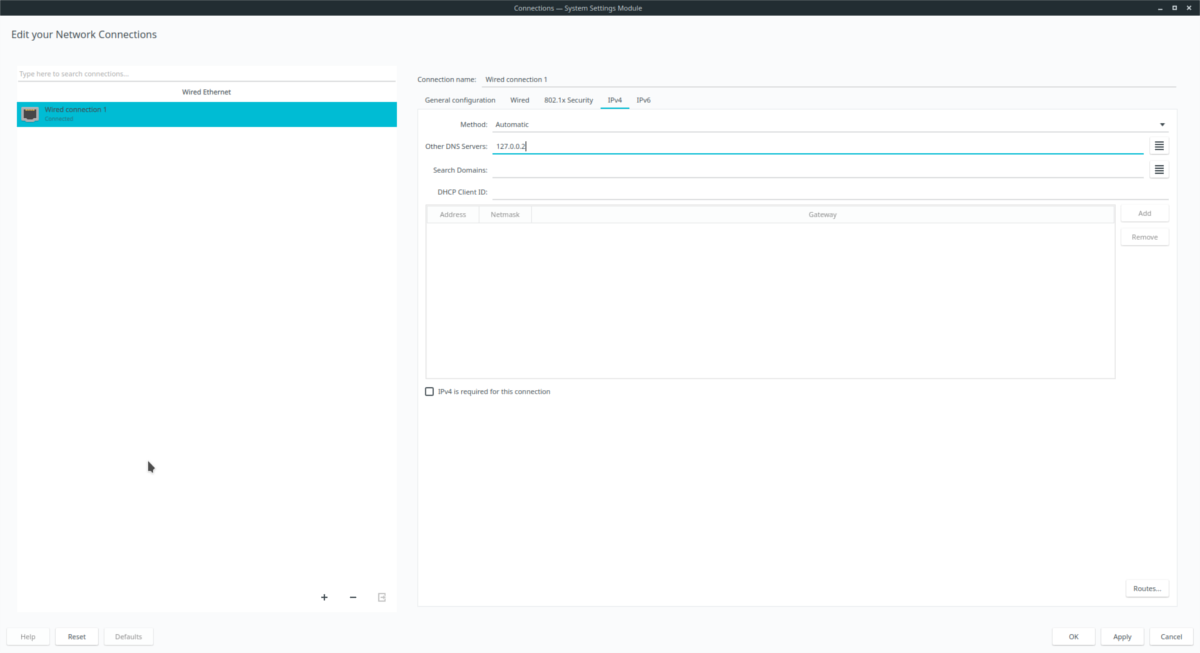












Kommentit